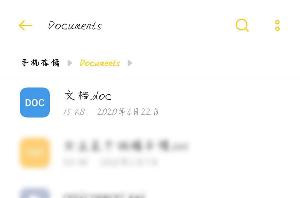wps演示教程:移花接木,让双行标题变单行
某教授要上一堂国内形势政策课,请学生小林为他准备一个简洁的课件。小林在制作过程中,发现教授授课材料的一级标题特别长,如果在一行中显示的话,字号就显得过小,因此采用了在幻灯片中间双行显示的模式。但是,这样一来,当标题显示完毕,需要把它调整到页面上方的时候,双行又占用了过多的空间,需要改为单行显示。经过一番思考与摸索,终于完善解决。现将具体方法介绍如下:
第一步,制作双行标题
为了达到既美观又便于修改的目的,小林没有用PhotoShop这类大型图像处理软件,而是用Powerpoint中的 “艺术字”功能来制作大标题。点击“绘图”工具条中的“插入艺术字”按钮,选择适当的样式,并输入前半个标题,设置好字体,确定后如果对艺术字样式不满意,可以利用“艺术字”工具条上的工具做调整,直到满意为止。然后将做好的艺术字复制一份在其下方,双击之,输入标题的另一半文字即可。如果两部分文字字数不同,则需要调整下面部分的艺术字宽度,使其字宽与前半部一致(图1)。

图1
第二步,制作单行标题
用同样的方法,制作一个单行标题,将整个标题的文字输入其中,适当缩小艺术字的高度,并将其置于幻灯片的顶部(图2)。

图2
推荐:点击免费下载最新版WPS办公软件 》》查看更多
第三步,制作动画效果
选中页面中间的两个艺术字,右击之,在右键菜单中执行“自定义动画”,在右侧任务窗格中选择“添加效果→进入→缩放”,添加一个出现的效果,在“开始”项中选择“之前”,接着再次从“添加效果”中选择“动作路径→对角线向右上”,在“开始”项中选择“单击时”,接着将动作路径终点的矛点分别调整到合适的位置,使之移动后的位置与顶部的单行艺术字重叠。仍保持两个艺术字呈选中状态,再次添加“放大/缩小”效果,使其缩小后的大小与顶部艺术字差不多就可以了,在“开始”项中选择“之前”,然后再为这两个艺术字添加“退出→消失”效果,在“开始”项中选择“之后”。最后,选中幻灯片顶部的整行的艺术字,添加“出现”效果,在“开始”项中选择“之后”。
到此,这张幻灯片制做完成。播放一下,效果为:播放到此幻灯片时,首先出现醒目的双行标题,点击后双行标题分别移动并缩小到顶部位置,合并为一行。
演示效果请参见附件中的示例文档。该演示文档采用了“华文超粗黑”字体,放映前请下载安装该字体,否则影响观看效果。
相关推荐
- 【wps】 wps目录怎么自动生成目录页码 01-02
- 【wps】 wps怎么删除word空白页 12-26
- 【wps】 wps怎么删除空白页Word文档 05-01
- 【wps】 WPS表格怎么给证件照换底色 08-25
- 【wps】 WPS Office手机版文件保存位置在哪 06-27
- 【wps】 WPS Office手机版文件保存在哪个文件夹 06-27
- 【wps】 手机版WPS Office查找替换在哪里 06-27
- 【wps】 手机版wps office怎么查找替换 06-27
- 【wps】 手机版WPS Office怎么查找关键字 06-27
- 【wps】 手机版WPS Office怎么查找文档内容 06-26
本周热门
-
wps目录怎么自动生成目录页码 2024/01/02
-
wps里空格大小不一怎么办 2016/07/11
-
wps怎么删除空白页Word文档 2022/05/01
-
WPS页码显示不全怎么办? 2016/07/22
-
WPS Office手机版文件保存位置在哪 2020/06/27
-
WPS为查看费力多数据表格改为动态数据显示技巧步骤 2013/12/24
-
wps表格打造个人存款管理信息一览表 2012/06/30
-
WPS文字中域代码怎么用 2016/07/07
本月热门
-
wps目录怎么自动生成目录页码 2024/01/02
-
wps里空格大小不一怎么办 2016/07/11
-
wps怎么删除空白页Word文档 2022/05/01
-
WPS页码显示不全怎么办? 2016/07/22
-
WPS表格函数IF大于或等于怎么使用 2016/07/28
-
在wps中为什么用自动生成目录,目录生成不全呢? 2016/07/25
-
wps是什么格式的文件 2016/05/25
-
wps水印怎样浮于文字上方 2016/07/20
-
wps自动生成目录为什么不能左对齐? 2016/07/25
-
WPS中如何将下一页移到上一页 2016/08/08